設定替換的主要管理節點
 建議變更
建議變更


更換節點必須設定為StorageGRID 適用於您的整套系統的主要管理節點。
-
對於託管在虛擬機器上的主要管理節點、虛擬機器必須進行部署、開機及初始化。
-
對於服務應用裝置上裝載的主要管理節點、您已更換應用裝置並安裝軟體。請參閱應用裝置的安裝指南。
-
您必須擁有恢復套件檔案的最新備份(「shgws-recovery -package-id-版本.zip」)。
-
您必須擁有資源配置通關密碼。
-
開啟您的網頁瀏覽器、然後瀏覽至「https://primary_admin_node_ip`」。
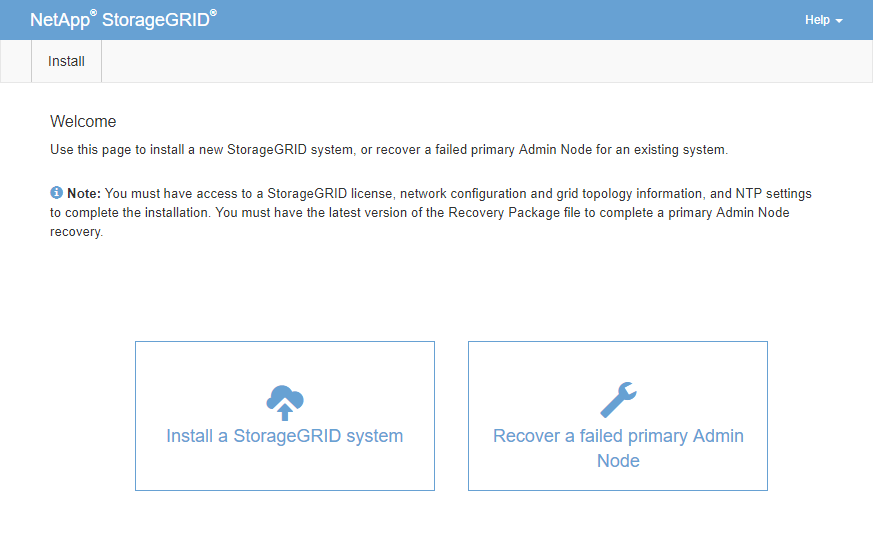
-
單擊*恢復故障的主管理節點*。
-
上傳最新的恢復套件備份:
-
按一下*瀏覽*。
-
找到StorageGRID 適用於您的還原系統的最新還原套件檔案、然後按一下*「Open*(開啟*)」。
-
-
輸入資源配置通關密碼。
-
單擊*開始恢復*。
恢復程序隨即開始。網格管理程式可能會在所需服務啟動後的數分鐘內無法使用。恢復完成後、會顯示登入頁面。
-
如果StorageGRID 您的支援系統啟用單一登入(SSO)、且您所恢復之管理節點的依賴方信任已設定為使用預設管理介面憑證、請更新(或刪除及重新建立)節點在Active Directory Federation Services(AD FS)中的依賴方信任。使用在管理節點還原程序期間所產生的新預設伺服器憑證。
若要設定信賴關係人信任、請參閱《關於管理StorageGRID 》的指示。若要存取預設伺服器憑證、請登入管理節點的命令Shell。移至「/var/local/mgmt-API」目錄、然後選取「sherver.crt」檔案。 -
判斷您是否需要套用修補程式。
-
使用登入Grid Manager 支援的網頁瀏覽器。
-
選擇*節點*。
-
從左側清單中選取主要管理節點。
-
在「總覽」索引標籤上、記下「軟體版本」欄位中顯示的版本。
-
選取任何其他網格節點。
-
在「總覽」索引標籤上、記下「軟體版本」欄位中顯示的版本。
-
如果「軟體版本」欄位中顯示的版本相同、您就不需要套用修補程式。
-
如果「軟體版本」欄位中顯示的版本不同、您必須套用修補程式、才能將恢復的主要管理節點更新至相同版本。
-
-



